MacOS Sierra er en vidunderlig drift system- og nemt det bedste for alle Apple-computere og bærbare computere. Hvis du har en Mac, så har du sandsynligvis ikke kan vente med at få dine hænder på Sierra- forudsat systemet understøtter det. Men selv hvis din Mac ikke understøtter Sierra, kan der være et par grunde til, hvorfor du måske ikke være i stand til at installere det på din harddisk.
Til at starte med, det tager omkring 8 GB lagerplads. Mens der er den anbefalede af Apple minimum, vil du sandsynligvis brug for lidt mere for at gøre brug af det. Ud over, at hvis du bruger en ældre Mac, så vil du stadig stå over for et par problemer, mens der kører Sierra. Du har også til backup af hele systemet, før du installerer MacOS Sierra, som er et must-do skridt i enhver opdatering. For dem, der har en masse data på deres Mac-computere, kan dette være en meget langvarig procedure.
Dog-der er en løsning på alt dette. Du kan blot gå videre og installere MacOS Sierra på en ekstern harddisk, og derefter starte din Mac fra det!
de Forudsætninger
Der er ingen tvivl om, at du vil spare en masse besvær og besvær, hvis du installerer MacOS Sierra på et eksternt drev. Det vil endda lade dig bruge den samme harddisk med flere Mac-computere, uden at opdatere til Sierra på hver af dem. Men til at begynde med dette, skal du bruge en ekstern harddisk. Da Apple kun kræver at du har lidt over 8 GB ledig plads, enhver harddisk, selv en med 128 GB, vil gøre fint. Opnå en bedre ydeevne, anbefales det, at det er en SSD.
Du vil også nødt til at hente MacOS Sierra fra Mac App Store. For at gøre dette, bare åbne App Store på din Mac, og søge efter MacOS Sierra. Du kan også downloade MacOS Sierra ved direkte at klikke på linket fra din Mac. Hvis din Mac er kompatibel, så download mulighed vil blive vist. Klik på det, og download vil begynde.
Download-størrelse er omkring 5GB, og den samlede tid kan variere afhængigt af din internetforbindelse samt Apples servere.
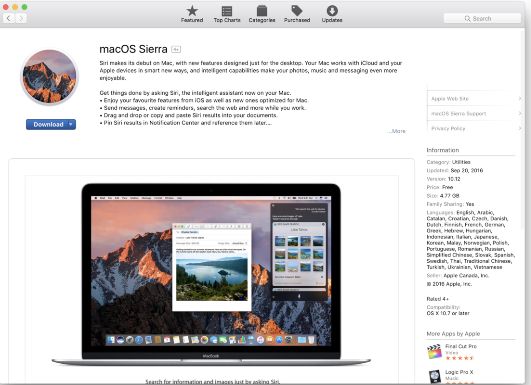
Når du har en harddisk, kan du gå videre og følge de enkle trin for at installere og bruge MacOS Sierra fra din eksterne drev.
Installation MacOS Sierra på det eksterne drev
1. Forberedelse af harddisken til installationen
Før du installerer MacOS Sierra på harddisken, skal du rense den. Sørg for, at der ikke er nogen vigtige data på din harddisk. Så slutte den til din Mac, gå til Finder og vælg Programmer.

Fra Applikationer, gå til Værktøjer og derfra finde og dobbeltklik på Diskværktøj. I fanen Diskværktøj, vælge den eksterne harddisk, der er sluttet til Mac, og klik derefter på Slet i toppen.
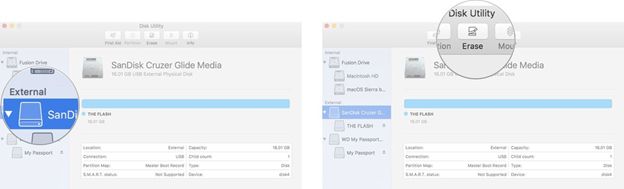
Nu omdøbe den til noget som sierra som du vil huske, vælg 'Mac OS Extended (Journaled) i det format og derefter klikke på Slet. Når processen er færdig, skal du klikke på Udført, og du er klar til at begynde installationen.
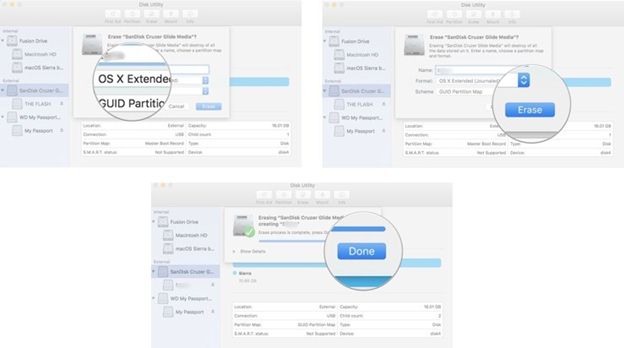
2. Oprettelse af bootbar drev
Når din harddisk er formateret, skal du gøre det til en bootbar drev. Før du begynder dette, vil du kræve administratoradgang på din Mac.
Trin 1 Gå til Finder for at åbne vinduet, og fra venstre side og derefter Programmer.

Trin 2 Fra applikationer Vindue, finde og klikke på Hjælpeprogrammer og derfra gå til Terminal.
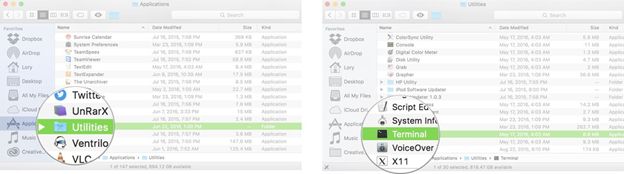
Trin 3 Nu, huske navnet, som du angiver for at formatere din eksterne drev (dvs. sierra). Hvis du hedder det noget andet end sierra, derefter foretage de nødvendige ændringer i den følgende tekst. Når du er i terminalen, skal du indtaste følgende tekst, som sikrer at bruge dit drev navn, hvor Volumes / sierra er skrevet.
sudo / Programmer / install \ MacOS \ Sierra.app/Contents/Resources/createinstallmedia --volume / bind / sierra --applicationpath / Programmer / Install \ MacOS \ Sierra.app -nointeraction
Trin 4 Når du trykker enter, vil du blive bedt adgangskoden for administratoren konto. Mens du skriver adgangskoden, vil ingen tekst være der i terminalvinduet. Afhængigt af drevet, kan denne proces tage et stykke tid. Når vinduet rapporter 'Udført', kan du lukke drevet.
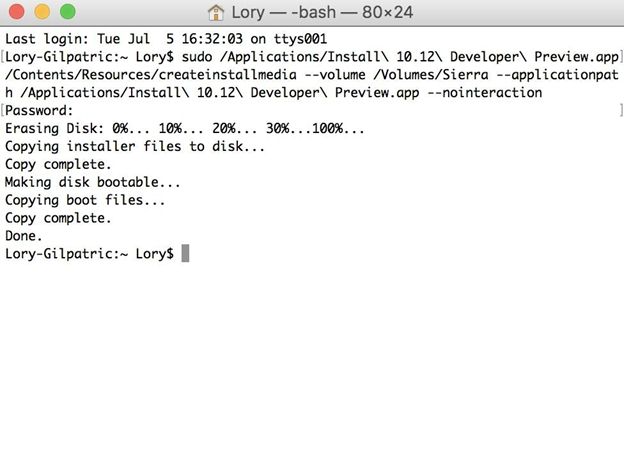
Brug MacOS Sierra med Bootable harddisk
Når ovenstående trin er færdig, vil din eksterne harddisk være klar til at køre MacOS sierra på enhver kompatibel Mac. Først skal du nødt til at slukke for Mac, som du vil køre Sierra fra bootbar drev. Så, før den tændes, tilslutte drevet via Mac USB-port.
Tænd derefter din Mac, og så snart du hører computerens lyd, skal du trykke på Alternativ-tasten og holde den nede. Inden for få sekunder, vil du få en skærm, der beder dig om at vælge den rigtige harddisk til opstart fra. I dette skærmbillede, skal du vælge den, som du har installeret MacOS Sierra, og du vil snart have din Mac, der kører Sierra!
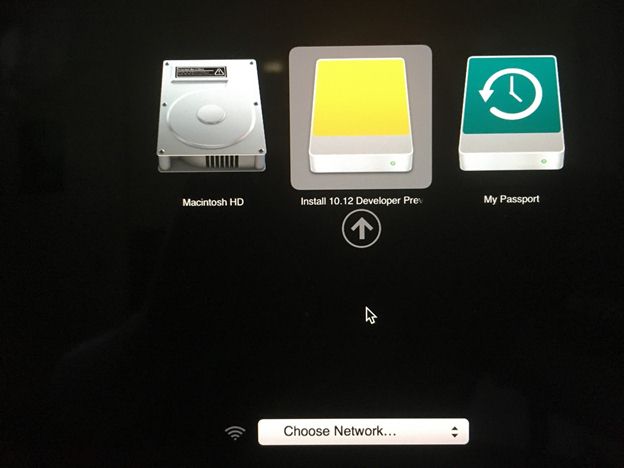
Således, som du følger disse enkle trin, vil du har konfigureret MacOS Sierra til at køre fra en ekstern harddisk. Du behøver ikke at bekymre sig om, hvor meget ledig plads der er i din Mac, eller noget andet af den slags. Gennem denne tilgang, kan du køre MacOS Sierra på enhver kompatibel Mac uden at skulle separat hente og installere det på enten en. Ud over det, da der ikke er nogen backup af mac harddisk kræves, vil processen involverer forholdsvis mindre besvær.
Eventuelle ændringer eller filer, som du foretager kan gemmes på din Mac så godt, så du ikke behøver at bekymre sig om, hvor dine data er. Dette kan være en fantastisk måde at have det samme operativsystem på din personlige såvel som arbejde Macs. Således nu, du behøver ikke at bekymre os om frigøre din Mac 's drev eller separat downloade det til enhver pc i huset-bare konfigurere den én gang på en ekstern harddisk, og alt andet er taget sig af!

- Genvinde tabte eller slettede filer, fotos, lyd, musik, e-mails fra enhver lagerenhed effektivt, sikkert og fuldstændigt.
- Understøtter data opsving fra papirkurven, harddisk, hukommelseskort, flash-drev, digitalt kamera og videokamera.
- Understøtter at gendanne data for pludselige sletning, formatering, harddisk korruption, virusangreb, systemnedbrud under forskellige situationer.
- Eksempel før opsving giver dig mulighed for at foretage en selektiv opsving.
- Understøttet OS: Microsoft Windows 10/8/7 / XP / Vista, Mac OS X (Mac OS X 10.6, 10.7 og 10.8, 10.9, 10.10 Yosemite, 10.10, 10.11 El Capitan, 10.12 Sierra) på iMac, MacBook, Mac Pro etc.






